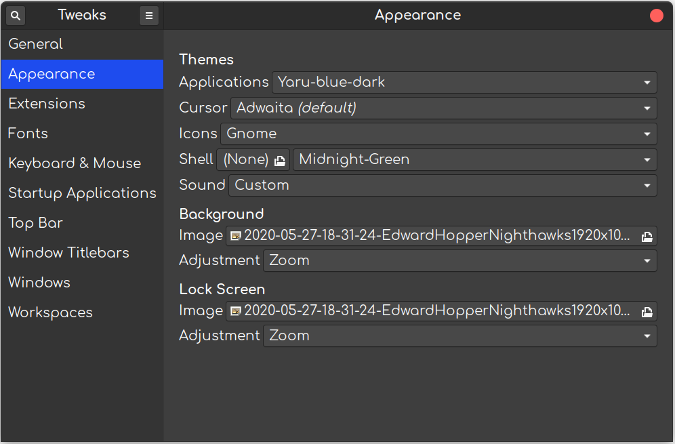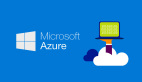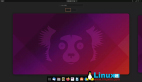使用“优化”和它的用户主题扩展来改变你的 Linux UI。
GNOME 是一个相当简单和精简的 Linux 图形用户界面(GUI),很多用户喜欢它的简约外观。虽然它基本上是开箱即用的,但你可以根据自己的喜好来定制 GNOME 。有了 GNOME “优化” 和用户主题扩展,你可以改变顶部栏、窗口标题栏、图标、光标和许多其他 UI 选项的外观。
开始使用
在你改变你的 GNOME 主题之前,你必须安装 “优化” 并启用用户主题扩展。
安装 GNOME “优化”
你可以在 GNOME “软件”中找到“优化”,只需点击一个按钮就可以快速安装。
Install Tweaks in Software Center
如果你喜欢命令行,请使用你的软件包管理器。例如,在 Fedora 或 CentOS 上:
$ sudo dnf install gnome-tweaks
在 Debian 或类似的发行版:
$ sudo apt install gnome-tweaks
启用用户主题
要启用用户主题扩展,启动“优化”并选择“扩展”。找到 “用户主题User themes”,点击滑块启用。
Enable User Themes Extension
获取主题
现在你已经完成了这些预先条件,你已经准备好寻找和下载一些主题了。一个寻找新主题的好网站是 GNOME-Look.org。
在页面的左侧有一个主题类别的列表。当你找到一个你想要的主题,你需要下载它。我直接把 .tar 文件下载到我的家目录下的 .themes 目录(你可能需要先创建这个目录)。
$ mkdir ~/.themes
如果你想让所有用户都能使用这个主题,请把它放在 /usr/share/themes 中。
$ tar xvf theme_archive.tar.xz
下载后,解压压缩包。你可以删除 .tar.xz 文件以节省一些磁盘空间。
应用主题
要应用你的新主题,在“优化”中进入“外观”。在这里,你可以为你的桌面的每个方面选择不同的选项。
Apply a theme
多样性是生活的调剂品
自从第一个图形界面面市以来,能够用不同的墙纸、颜色、字体等个性化电脑桌面一直是一个受欢迎的功能。GNOME “优化”和用户主题扩展可以在所有 GNU/Linux 操作系统上的 GNOME 桌面环境中实现这种自定义。而且开源社区还在持续提供广泛的主题、图标、字体和壁纸,任何人都可以下载、尝试和定制。